Centro de Extensiones Enriquecido
En escenarios como el comercio electrónico transfronterizo y la gestión de redes sociales, las extensiones del navegador son herramientas importantes para mejorar la eficiencia. El 「Centro de Extensiones」 de BitBrowser admite la conexión directa a las extensiones de Chrome Web Store y la carga personalizada de extensiones locales, siendo compatible con el 99% de los complementos de Chrome, lo que ayuda a los usuarios a crear flujos de trabajo personalizados. A continuación, se presenta una explicación detallada de sus funciones y una guía de操作:
I. Núcleo del Centro de Extensiones:
1. Soporte de Modo Dual para Extensiones
◆ Biblioteca Oficial de Extensiones: Incluye complementos comúnmente utilizados en el comercio electrónico transfronterizo (como herramientas de selección de productos, convertidores de moneda y herramientas de análisis SEO), que se pueden activar con un solo clic para acceder a funciones maduras.
◆ Área de Extensión Personalizada: Admite la adición manual de extensiones de Chrome Web Store o complementos locales para satisfacer necesidades personalizadas (como herramientas especializadas de análisis de datos y complementos desarrollados internamente por empresas).
2. Aislamiento de Seguridad de Datos
◆ Las extensiones personalizadas solo se guardan en el dispositivo local y no se sincronizan con los servidores oficiales, lo que garantiza la privacidad de los complementos sensibles de la empresa.
◆ Las cuentas de empleados admiten la 「Sincronización de Estado de Extensiones」 (activación/desactivación), y los administradores pueden configurar de forma uniforme las extensiones comúnmente utilizadas por el equipo para evitar configuraciones repetidas.
II. Adición de Extensiones:
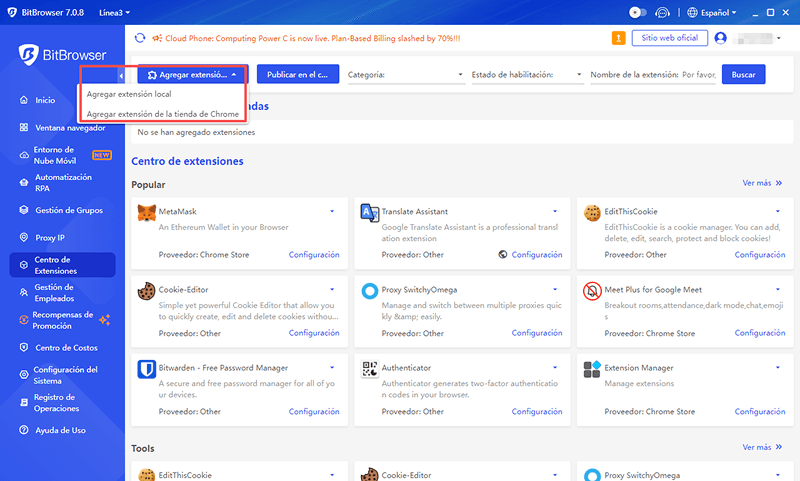
(A) Adición de Extensiones de Chrome Web Store:
1. Obtener la URL de la Página de Detalles de la Extensión
Abre el navegador Chrome local, accede a Chrome Web Store y busca la extensión objetivo (como 「Hootsuite」 o 「Keepa」). Ve a la página de detalles de la extensión y copia la URL de la barra de direcciones del navegador (en un formato similar a https://chrome.google.com/webstore/detail/nombre-de-la-extension/xxxx).
2. Identificar y Agregar a Extensiones Personalizadas
Abre BitBrowser, ingresa al 「Centro de Extensiones」 en el menú izquierdo y haz clic en 「Agregar Extensión Personalizada」→「Agregar Extensión de Chrome Web Store」. Pega la URL y haz clic en 「Identificar」; el sistema analizará automáticamente el icono, el nombre y la versión de la extensión (si la identificación falla, verifica si la URL es un enlace de la página de detalles). Después de confirmar que la información es correcta, haz clic en 「Confirmar」, y la extensión aparecerá en la lista de 「Extensiones Personalizadas」.
3. Activación de Extensiones y Gestión de Estado
Activar Extensión: Activa el interruptor en la lista de extensiones; la nueva ventana del navegador cargará automáticamente la extensión. Las ventanas que ya están en funcionamiento requieren un reinicio para que surta efecto.
Desactivar Extensión: Desactiva el interruptor para dejar de cargarla; también se necesita reiniciar la ventana para que el cambio surta efecto.
Actualización de Versión: Haz clic en el 「Botón de Actualización」 (marcado con un recuadro rojo) a la derecha de la extensión para actualizar el complemento a la última versión desde Chrome Web Store.
Sincronización de Equipo: Haz clic en el 「Ícono de Triángulo」 a la derecha del nombre de la extensión para sincronizar el estado actual (activado/desactivado) con las cuentas de empleados asociadas, logrando una configuración uniforme del equipo.
(B) Adición de Extensiones Locales: Soporte para Instalación de Complementos sin Conexión
Escenarios Aplicables:
★ Complementos exclusivos desarrollados internamente por empresas (como herramientas de acoplamiento ERP y scripts de monitoreo de datos); Bit admite la personalización de complementos exclusivos.
★ Extensiones en formato CRX obtenidas de canales de terceros (asegúrate de la seguridad del archivo).
Pasos de操作:
1. Preparar el Archivo de la Extensión
La extensión debe contener un archivo manifest.json (un archivo de configuración para extensiones de Chrome, que generalmente se encuentra en el directorio raíz de la extensión). El paquete comprimido debe descomprimirse en una carpeta (no un solo archivo CRX; BitBrowser admite la lectura directa de los datos de la extensión en la carpeta).
2. Importar Extensión Local
Ingresa al 「Centro de Extensiones」 y haz clic en 「Agregar Extensión Personalizada」→「Agregar Extensión Local」. En la ventana emergente, selecciona la carpeta de la extensión (el directorio raíz debe contener manifest.json) y haz clic en 「Confirmar」; el sistema identificará automáticamente la información del complemento.
3. Gestión y Depuración
Las extensiones locales admiten actualizaciones manuales (sobrescribe el contenido de la carpeta y reinicia el navegador). Si la carga falla, verifica si la versión de manifest.json es compatible con el kernel del navegador actual (BitBrowser está desarrollado basado en Chromium/Firefox y admite los últimos protocolos de extensión).
III. Búsqueda y Clasificación de Extensiones: Localizar Rápidamente las Herramientas Necesarias
1. Función de Filtrado Inteligente
Búsqueda por Categoría: Filtra los complementos de la biblioteca oficial a través de las 「Categorías de Extensiones」 (como 「Herramientas de Comercio Electrónico」, 「Gestión de Redes Sociales」, 「Herramientas de Productividad」) para localizar rápidamente las categorías comúnmente utilizadas.
※ Filtro por Estado: Selecciona 「Activado」 o 「Desactivado」 para distinguir claramente entre las extensiones en uso.
※ Búsqueda por Palabra Clave: Ingresa el nombre/descripción de la función de la extensión (como 「Publicación en Lote en TikTok」) en la barra de búsqueda, que admite coincidencia borrosa.
2. Ventajas de la Biblioteca Oficial de Extensiones
Todos los complementos oficiales han pasado por verificaciones de seguridad para evitar el riesgo de programas maliciosos.
IV. Precauciones y Mejores Prácticas
1. Recomendaciones de Configuración de Seguridad
▶ Revisión de Extensiones Locales: Antes de agregar complementos desarrollados internamente, los usuarios empresariales deben escanear la carpeta con software antivirus para prevenir la inyección de código malicioso.
▶ Gestión de Permisos Sensibles: Para las extensiones que solicitan permisos como 「Leer Historial de Navegación」 o 「Modificar Cookies」, se recomienda activarlas solo cuando sea necesario y revisar la lista de permisos regularmente (las declaraciones de permisos se pueden ver en la página de detalles de la extensión).
2. Consejos de Colaboración de Equipo
▶ Configuración de Plantillas: Los administradores pueden configurar previamente los 「Paquetes de Extensiones Comunes del Equipo」 (como 「Complementos Esenciales para la Gestión de Amazon」), que se sincronizan automáticamente cuando se unen nuevos miembros, reduciendo los costos de capacitación.
▶ Gestión Uniforme de Versiones: Usa la función de 「Sincronización de Estado de Extensiones」 para garantizar que todos los miembros del equipo utilicen la misma versión del complemento, evitando anomalías funcionales causadas por diferencias de versión.
3. Problemas Comunes y Soluciones
Escenario de Problema: Falla en la Identificación de Extensiones de Chrome Web Store
Solución:
① Confirmar que la URL es un enlace de la página de detalles de la extensión (no la página de búsqueda/descarga);
② Intentar descargar manualmente el archivo CRX e importarlo a través de 「Extension Local」.
Escenario de Problema: Anomalías Funcionales Después de Cargar una Extensión Local
Solución:
① Verificar si las configuraciones browser_specific_settings en manifest.json son compatibles con el kernel Chromium/Firefox;
② Reiniciar la ventana del navegador o volver a importar la extensión.
Escenario de Problema: No Sincroniza el Estado de la Extensión en las Cuentas de Empleados
Solución:
① Confirmar que la cuenta de empleado está asociada al equipo del administrador;
② Volver a sincronizar los permisos de rol en 「Gestión de Empleados」 (se requieren permisos de administrador).
Resumen: A través del Centro de Extensiones de BitBrowser, los usuarios no solo pueden acceder rápidamente a un gran número de complementos en el ecosistema de Chrome, sino también gestionar de forma segura las extensiones personalizadas, satisfaciendo diversas necesidades desde la operación eficiente personal hasta la colaboración de equipo. Ya sea para la operación refinada en el comercio electrónico transfronterizo o la personalización de complementos a nivel empresarial, esta solución puede proporcionar un soporte de extensión estable y seguro, ayudando a los usuarios a desbloquear el máximo valor de las herramientas en el negocio digital.